
时间:2020-10-29 05:25:36 来源:www.win10xitong.com 作者:win10
win10系统在使用的时候有一些用户发现了有Win10关闭自动重建图片缓存的问题,新手处理关于Win10关闭自动重建图片缓存的问题不是特别容易,要是你想马上解决Win10关闭自动重建图片缓存的问题,而不想求助于人的话,小编今天想到一个解决的思路:1、按 Win + S 组合键,打开搜索,搜索框中,输入注册表,然后点击并打开系统给出的最佳匹配注册表编辑器应用;2、注册表编辑器窗口中,依次展开到:HKEY_LOCAL_MACHINE\SOFTWARE\Microsoft\Windows\CurrentVersion\Explorer\VolumeCaches\Thumbnail Cache就轻轻松松的搞定了。接下来我们就和小编一起来看看Win10关闭自动重建图片缓存到底该怎么处理的详尽解决法子。
方法/步骤:
1、按 Win + S 组合键,打开搜索,搜索框中,输入注册表,然后点击并打开系统给出的最佳匹配注册表编辑器应用;
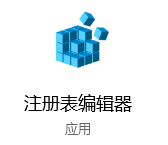
2、注册表编辑器窗口中,依次展开到:HKEY_LOCAL_MACHINE\SOFTWARE\Microsoft\Windows\CurrentVersion\Explorer\VolumeCaches\Thumbnail Cache
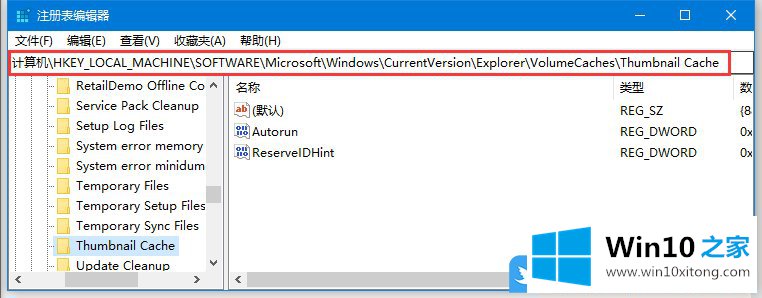
3、注册表编辑器窗口中,在打开的路径右侧,找到并双击打开 Autorun;
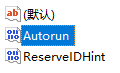
4、编辑 DWORD (32 位)值窗口中,将数值数据修改为 0 ,最后点击确定保存即可;
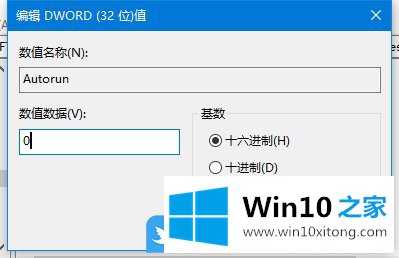
5、这样自动重建图片缓存功能将关闭。以上就是Win10关闭自动重建图片缓存|Win10禁止自动缓存照片方法文章。
Win10关闭自动重建图片缓存的详尽解决法子就给大家分享到这里了,要是顺利的帮助你把这个Win10关闭自动重建图片缓存的问题处理好了,希望你继续支持本站,如果有什么意见,可以给小编留言,谢谢大家。